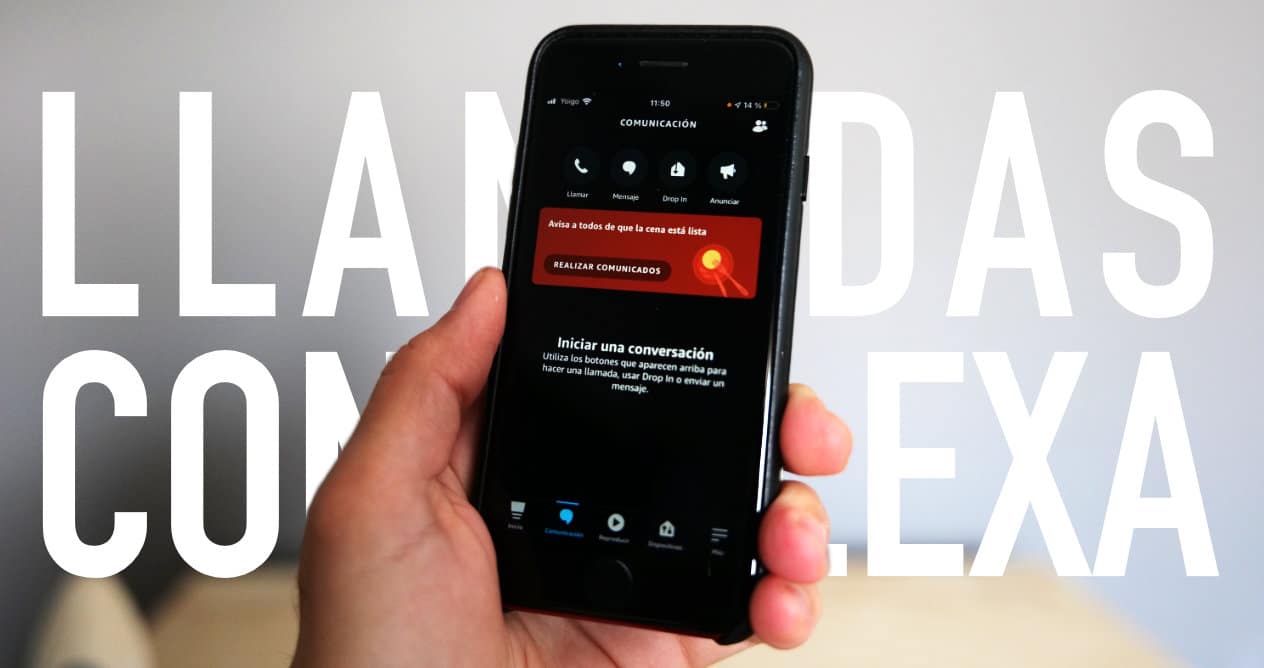
Có nhiều lựa chọn khi liên hệ với gia đình và bạn bè của bạn. Bạn có thể sử dụng điện thoại di động, máy tính và thậm chí cả loa thông minh của mình. Vâng, loa thông minh ngày càng cung cấp nhiều khả năng hơn và Amazon Echo là một trong số đó cho phép thực hiện cuộc gọi hoặc gửi tin nhắn với Alexa. Bạn có muốn biết làm thế nào và tại sao nó lại thú vị không? Hãy đọc tiếp.
Alexa kết nối bạn với những người quan trọng nhất
Một trong những lợi ích tuyệt vời mà công nghệ mang lại là có thể duy trì kết nối với những người quan trọng nhất với bạn. Và ngày nay có rất nhiều cách nói chuyện với gia đình và bạn bè từ hầu hết mọi thiết bị và cho dù bạn ở bao xa.
Bạn có thể gọi điện, gửi tin nhắn và thậm chí thực hiện cuộc gọi video bằng điện thoại di động, bằng máy tính, bằng loa thông minh và thậm chí bằng bảng điều khiển trò chơi điện tử, bạn có thể giao tiếp với người khác. Tuy nhiên, hầu hết thời gian bạn chắc chắn sẽ phải dùng đến điện thoại thông minh của mình.
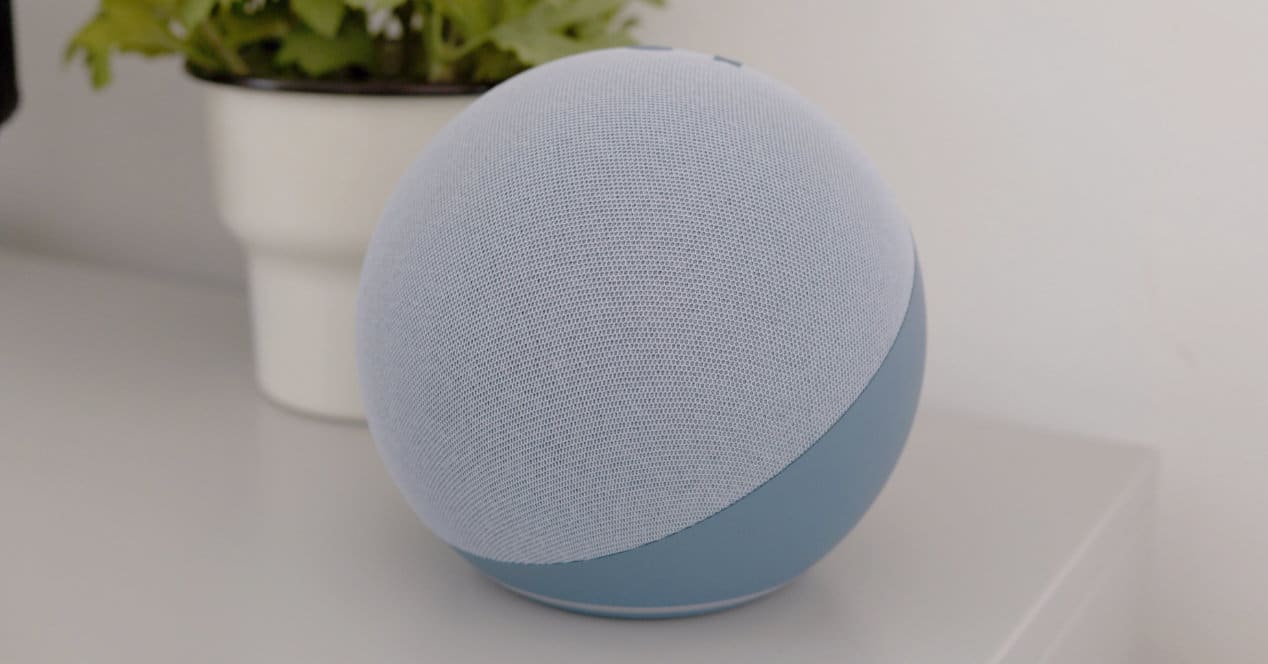
Sử dụng điện thoại cho hành động giao tiếp với người khác là bình thường. Trước hết là do tính cách cá nhân và bản thân thiết bị cũng như cảm giác trở thành một thứ gì đó thân mật hơn. Thứ hai vì nó có vẻ dễ dàng và linh hoạt hơn nhiều. Và thứ ba, bởi vì vẫn còn những lựa chọn mà nhiều người chưa biết và một trong số đó là việc sử dụng loa thông minh làm thiết bị liên lạc.
Đặc biệt là Amazon Echo với Alexa cung cấp các tùy chọn giao tiếp điều đó có thể rất thú vị nhờ vào danh mục phong phú các kiểu máy mà nó cung cấp, từ những mẫu không có màn hình đến những mẫu có màn hình và cũng vì giá cả. Vì vậy, thật dễ dàng để nhiều người đã có Echo Dot và thậm chí trong cùng một ngôi nhà cũng có một số. Bởi vì bạn không chỉ có thể gửi tin nhắn hoặc thực hiện cuộc gọi đến Echo của người dùng khác mà còn cho Echo của chính bạn, và điều đó thật thú vị nên bạn không cần phải la hét khắp nhà để cho họ biết, chẳng hạn như bữa tối hôm đó sẵn sàng.
Drop In, chức năng gọi của Alexa
Thả vào là tính năng mà cho phép Alexa gọi cho những người dùng khác. Tất nhiên, để có thể gọi cho những người dùng khác, cả bạn và người kia sẽ phải cấp quyền cho nhau. Nếu không, thì bạn sẽ không thể sử dụng tùy chọn này.

Tuy nhiên, trước khi tiếp tục, điều quan trọng là phải biết cách kích hoạt Drop In. Để làm điều này, hãy làm theo các bước sau:
- Mở ứng dụng Alexa trên thiết bị di động của bạn.
- Chuyển đến tab thiết bị.
- Bây giờ hãy nhấn vào tùy chọn Echo và Alexa, sau đó trên thiết bị.
- Bên trong, bạn sẽ thấy tùy chọn Truyền thông, hãy chọn nó.
- Bây giờ, trong tùy chọn Drop In mà bạn sẽ thấy, hãy bật quyền.
Đó sẽ là lựa chọn rõ ràng nhất, nhưng có một cách dễ dàng hơn nhiều để kích hoạt Drop In trên các thiết bị hỗ trợ Alexa của bạn. Tất cả những gì bạn phải làm là hỏi trợ lý giọng nói của Amazon: "Alexa, bật Drop In trên thiết bị của tôi." Và trong trường hợp bạn muốn hủy kích hoạt nó cũng bằng giọng nói: “Alexa, hủy kích hoạt Drop In”.
Cách sử dụng Thả vào
Ok, bạn đã kích hoạt Drop In, vì vậy đã đến lúc bắt đầu thử nghiệm và xem mọi thứ mà nó cung cấp, cách bạn có thể tận dụng tối đa nó, bạn phải làm gì để gọi cho những người dùng khác và thiết bị của họ, v.v.
Điều đầu tiên và dễ dàng nhất là gọi cho chính bạn. Nếu bạn chỉ có Amazon Echo, cách để tận dụng tính năng này là sử dụng điện thoại di động của bạn làm thiết bị để gọi từ hoặc đến. Nếu bạn định sử dụng ứng dụng iOS hoặc Android, Bạn chỉ cần chuyển đến tab Giao tiếp và nhấp vào tùy chọn Đăng nhập và chọn Echo của bạn.

Trong trường hợp bạn có một số Amazon Echos ở nhà và bạn muốn liên lạc bằng cách sử dụng chúng mà không phụ thuộc vào điện thoại di động và ứng dụng của nó, thì điều bạn phải làm là gọi trợ lý giọng nói và yêu cầu nó gọi người nói được đề cập bằng cách nói tên của nó. Ví dụ: "Alexa, gọi Echo Pedro." Điều thú vị ở đây là bạn đặt tên đơn giản cho từng người nói để bạn dễ nhớ hơn.
Để có thể gọi và để những người dùng khác gọi cho bạn, danh bạ của bạn phải được đồng bộ hóa và bạn phải có tùy chọn cho phép Drop In hoạt động. Hai điều này có thể được thực hiện rất dễ dàng bằng cách làm theo các bước sau.
Cách kích hoạt Drop In
kích hoạt thả Đơn giản như mở ứng dụng Alexa trên điện thoại di động của bạn và sau đó thực hiện việc này:
- Chuyển đến phần Giao tiếp.
- Nhấn vào biểu tượng hình búp bê xuất hiện ở góc trên bên phải.
- Chạm vào Cài đặt giao tiếp của tôi.
- Trong phần Quyền kích hoạt Cho phép thả vào.
- Tùy chọn, bạn có thể kích hoạt hoặc không hiển thị số điện thoại của mình khi thực hiện cuộc gọi.
Cách đồng bộ sổ liên lạc trên Amazon Echo của bạn
Để Alexa có thể gọi cho ai đó, trước đó cô ấy cần có quyền truy cập vào danh sách liên hệ của chúng tôi. Vì thêm địa chỉ liên hệ mới bạn chỉ cần làm như sau:
- Mở ứng dụng Alexa trên điện thoại di động của bạn.
- Xem tùy chọn Giao tiếp.
- Bây giờ hãy nhấn vào biểu tượng trên cùng để thêm một số liên lạc mới.
- Nhập dữ liệu và thế là xong, bạn sẽ có nó.
Nếu điều bạn muốn là nhập tất cả các số liên lạc từ chương trình nghị sự của điện thoại, khi bạn đang ở trong danh bạ, hãy chạm vào biểu tượng ba chấm ở phía trên bên phải, sau đó Nhập số liên lạc và kích hoạt tùy chọn để tự động thêm tất cả những số liên lạc bạn có. Nếu bạn hủy kích hoạt, bạn nên biết rằng những thứ bạn đã thêm vào dịch vụ Amazon sẽ bị loại bỏ.
Sử dụng Alexa làm loa ghi chú âm thanh
Hầu như chúng ta luôn nói về Drop In, nhưng có một chức năng rất thú vị khác mà chúng ta có thể sử dụng nếu có nhiều Echo ở nhà. Đây là tùy chọn 'Giao tiếp'. Với cái này, chúng tôi sẽ có thể gửi tin nhắn một chiều cho tất cả các thiết bị Amazon Echo mà bạn đã cài đặt ở nhà.

Nó được sử dụng như thế nào? Vâng, nó rất đơn giản. Đứng trước Echo gần bạn nhất và nói "Alexa, giao tiếp." Sau đó, hoàn thành câu nói những gì bạn muốn giao tiếp. Alexa sẽ ghi âm giọng nói của bạn và phát clip trên mọi Echo được kết nối với hệ thống. Sử dụng nó nhanh hơn nhiều so với sử dụng cuộc gọi Drop In. Ngoài ra, chúng tôi sẽ khởi chạy tin nhắn cho tất cả các thiết bị cùng một lúc. Do đó, nếu chúng tôi có đủ loa trong nhà, thông điệp sẽ đến được với tất cả những người tạo nên hạt nhân gia đình của chúng tôi mà không gặp vấn đề gì.
Đó là chức năng hoàn hảo để thông báo rằng bạn đã về đến nhà, rằng bàn cần được đặt hoặc thức ăn đã sẵn sàng. Tất nhiên rồi, một người khác có thể lặp lại lệnh để có phản hồi đơn giản và trực quan. Khi đã quen, chắc chắn bạn sẽ sử dụng chức năng này hàng ngày.
Cách thực hiện cuộc gọi nhóm với Echo và Alexa của bạn
Cùng với tùy chọn gọi và gửi tin nhắn đến một người dùng hoặc thiết bị, cũng có tùy chọn thực hiện loại hành động này trên hình thức nhóm. Để làm điều này, tất cả những gì bạn phải làm là tạo một nhóm.
Vì vậy, nếu bạn muốn làm điều đó, hãy làm theo từng bước sau:
- Mở ứng dụng Alexa.
- Chuyển đến Giao tiếp.
- Bây giờ chọn Danh bạ và sau đó Thêm.
- Ở đó đi đến Thêm nhóm.
- Nhập các thành viên khác nhau rồi nhấn Tiếp tục.
- Đặt tên cho nhóm và bạn đã hoàn tất.
Bây giờ bạn đã có nhóm, tất cả những gì bạn phải làm là chọn nó nếu bạn sử dụng tính năng Drop In từ ứng dụng di động hoặc nói tên của nó nếu bạn sử dụng khẩu lệnh.
Tận dụng tối đa các cuộc gọi với Alexa

Khả năng của Alexa với tư cách là một hệ thống cho phép các cuộc gọi giữa người dùng, cả cá nhân và nhóm, giống như khả năng của các hệ thống khác, mặc dù có một số lợi thế. Điều đầu tiên và quan trọng nhất là nhờ ra lệnh bằng giọng nói, nó dễ dàng hơn nhiều cho một số người lớn tuổi.
Cuộc gọi video với Alexa
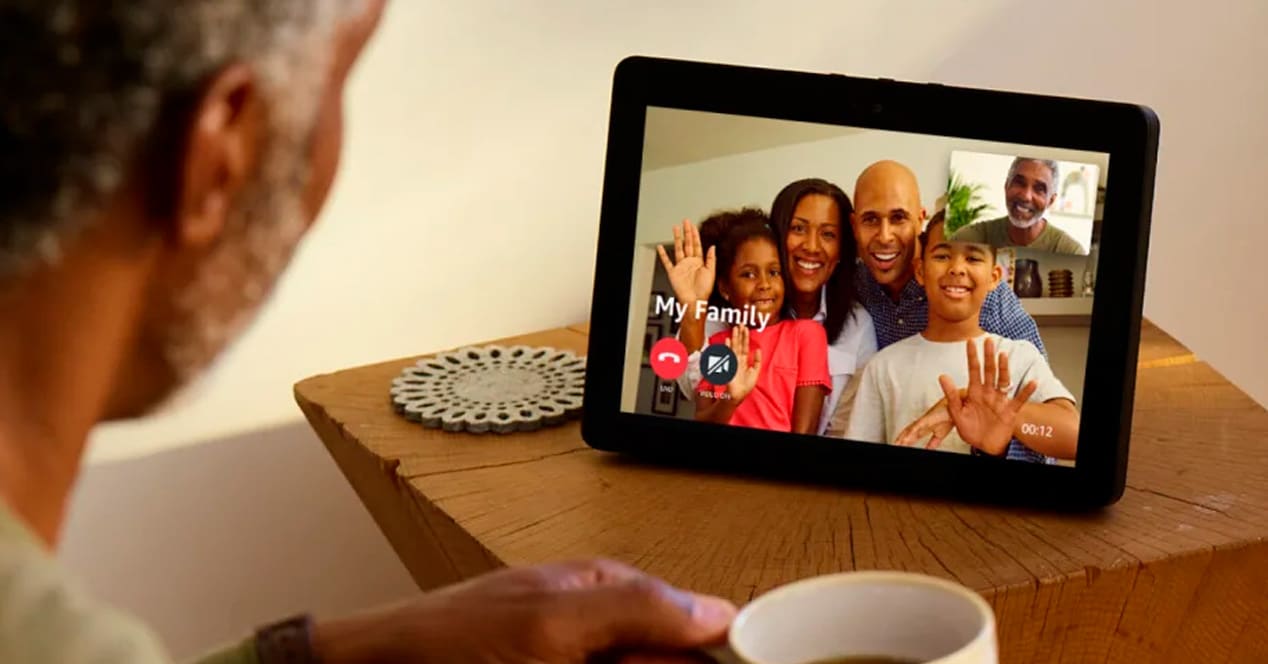
Một trong những điểm mạnh của công nghệ này là có thể sử dụng nó cùng với Amazon Echo Show, thiết bị Echo có màn hình và webcam. Mặc dù nó có vẻ giống như một thiết bị rất hiện đại, nhưng nó là một trong những tiện ích tốt nhất mà chúng tôi có thể cung cấp cho người lớn tuổi, vì việc sử dụng Alexa để thực hiện cuộc gọi điện video là vô cùng dễ dàng.
Sau khi được định cấu hình, người dùng chỉ cần nói điều gì đó như "Alexa, gọi cho con gái tôi» để bắt đầu cuộc gọi video. Nếu người nhận cuộc gọi không có Echo Show, hội nghị truyền hình có thể được thực hiện theo cách tương tự bằng cách nhận cuộc gọi từ điện thoại di động có ứng dụng Alexa. Tuy nhiên, nếu chúng ta có một trong số này ở nhà, cha mẹ của chúng ta sẽ có thể giao tiếp với cháu của họ một cách rất đơn giản, sau tất cả, đó là điểm thu hút lớn của Echo Show.
Giao tiếp từ phòng này sang phòng khác
Bạn đang ở trong căn hộ sinh viên của mình, bạn cần giúp đỡ và bạn không biết liệu đối tác của mình có ở nhà hay không. Hoặc bạn đang ở nhà với con cái, bữa tối đã sẵn sàng và dù bạn có gọi chúng thế nào cũng không có ai đến. Drop In là chức năng hoàn hảo để thông báo về loại sự kiện này mà không cần phải gõ cửa từng phòng.
từ bên ngoài nhà
Ngay cả khi bạn vắng nhà, nếu bạn cần liên lạc điều gì đó, bạn có thể thực hiện điều đó bằng cách gọi hoặc gửi tin nhắn sẽ được phát trên tất cả các thiết bị Alexa mà bạn đã định cấu hình trong tài khoản của mình. Rất hữu ích để thông báo rằng bạn đang đến, hỏi xem có ai ở nhà hay hỏi ý kiến gì đó một cách nhanh chóng với gia đình của chúng tôi. Bạn có thể làm điều đó từ ứng dụng Alexa trên điện thoại di động của mình và với thiết bị đeo tương thích với trợ lý giọng nói này, chẳng hạn như tai nghe Echo Buds hoặc đồng hồ thông minh.
Nói tóm lại, nó có vẻ giống như một hình thức giao tiếp khác và không có nhiều động lực nếu bạn đã có WhatsApp, Telegram hoặc bất kỳ ứng dụng nhắn tin hoặc gọi điện video nào khác, nhưng khi bạn bắt đầu sử dụng, mọi thứ sẽ thay đổi và có vẻ như nó không còn giống như vậy nữa.
Alexa như một sự thay thế điện thoại di động?
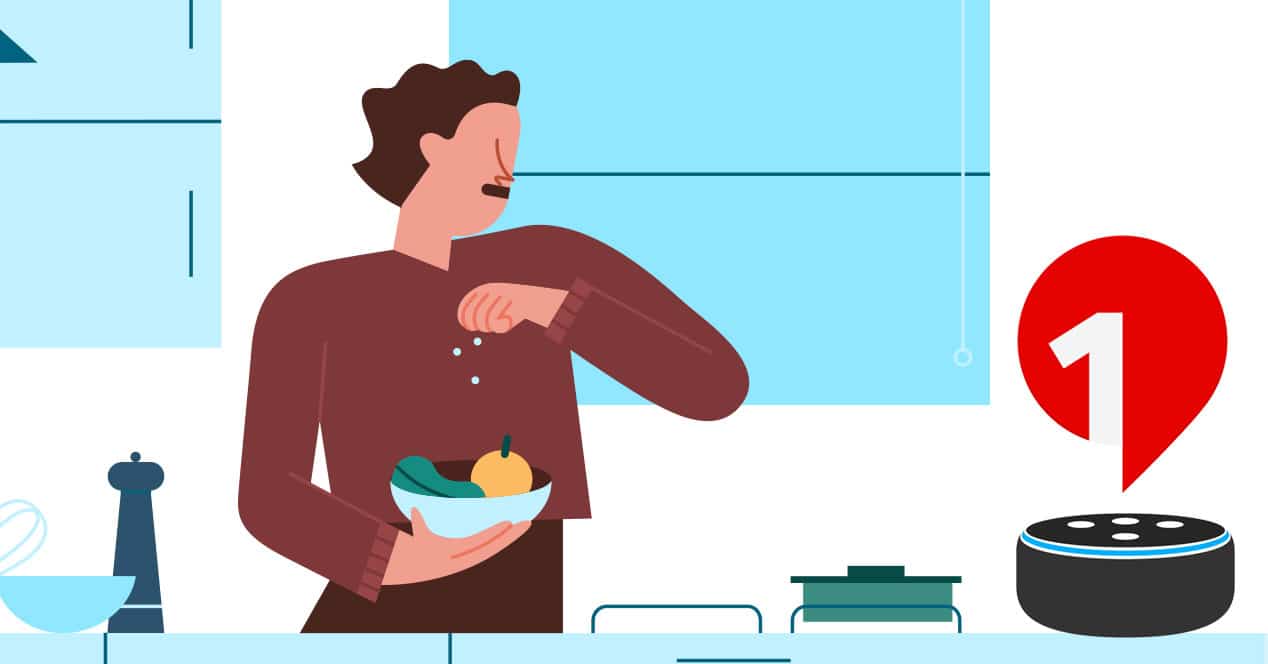
Bạn có biết rằng bạn có thể biến Amazon Echo thành thiết bị thay thế cho điện thoại di động của mình không? Điều này có thể thực hiện được với OneNumber, một dịch vụ Vodafone cho phép một số liên lạc từ danh bạ của bạn gọi trực tiếp cho Amazon Echo của bạn. Hệ thống không phụ thuộc vào kết nối Bluetooth và các cuộc gọi sẽ được thực hiện bất kể điện thoại di động có SIM được bật hay tắt.
OneNumber là một giải pháp thay thế hoàn hảo cho những người cao niên đã có Echo ở nhà. Dịch vụ này có chi phí nhỏ mỗi tháng (1 €), nhưng chắc chắn đây là một trong những cách triển khai tốt nhất giữa Alexa và các cuộc gọi điện thoại. Ngoài ra, nó có thể được định cấu hình để Echo ngừng nhận cuộc gọi khi chúng tôi rời khỏi nhà. Như vậy, chúng tôi sẽ không làm phiền những người ở nhà.
Các liên kết đến Amazon trong bài viết này là một phần trong thỏa thuận của chúng tôi với Chương trình liên kết của họ và có thể kiếm cho chúng tôi một khoản hoa hồng nhỏ khi bán hàng (không ảnh hưởng đến giá bạn phải trả). Mặc dù vậy, quyết định xuất bản và thêm chúng đã được đưa ra, như mọi khi, một cách tự do và theo tiêu chí biên tập, mà không cần quan tâm đến yêu cầu từ các thương hiệu liên quan.




